Monet käyttäjät käyttävät erilaisia pilvitallennuspalveluita, joihin he rekisteröityvät lähes päivittäin. Yksi suosituimmista ja yleisimmistä on Microsoftn onedrive, muun muassa siksi, että se integroituu Windows järjestelmä ja tarjoaa meille toimintoja siihen.
Mutta paitsi apuohjelmat, jotka tämä ehdotus tarjoaa meille suoritettavaksi yhdessä Microsoft-järjestelmän kanssa, se palvelee meitä myös paljon enemmän. Antaaksemme sinulle käsityksen esimerkiksi ohjelmistojättiläinen antaa meille mahdollisuuden tehdä automaattiset varmuuskopiot Windows PC -tiedoistamme. Tällä tavalla saamme a varmuuskopio turvallisessa ja etäisessä paikassa siltä varalta, että tietokoneessa on jokin tärkeä ongelma.

Mutta samaan aikaan, kuten muutkin vastaavat vaihtoehdot, kuten Dropbox, OneDrive toimii yksinkertaisena etätallennusyksikkönä pilvessä. Samalla meillä on mahdollisuus kasvattaa täällä käytettävissä olevaa tilaa maksutavan kautta, ja meillä on erittäin mielenkiintoisia lisätoimintoja . Tällä tavalla meidän tarvitsee vain ladata henkilökohtaiset kansiot ja tiedostot yrityksen palvelimille, jotta ne tallentuvat.
Monien OneDriven meille tarjoamien ominaisuuksien joukosta voimme esimerkiksi nostaa esiin turvallisen tilan nimeltä Henkilökohtainen säilytystila . Kaikella ja sen kanssa samoilla linjoilla haluamme puhua alustaan integroidusta työkalusta, jota meidän pitäisi hyödyntää enemmän. Ja pääsääntönä on, että kun avaamme istunnon etätilassamme, katsomme yksinkertaisesti tänne tallennettua sisältöä. Mutta on myös erittäin suositeltavaa, että katsomme ns Yksityiskohdat-paneeli , katsotaanpa syitä siihen.
Avaa OneDriven tietoruutu
Kerromme sinulle tämän kaiken, koska sinun on otettava huomioon, että nämä sisältö on tallennettu etäpaikkaan . Samalla tavalla jaamme joskus osan näistä muille yksinkertaisella tavalla, jonka voimme ajan myötä unohtaa. Tämän ja muiden etujen vuoksi suosittelemme, että katsot aika ajoin kyseisen sisällön tietopaneelia. On sanottava, että me voi käyttää sitä sekä kansioihin että itsenäiset tiedostot, jotka olemme tallentaneet OneDriveen.
Aluksi kerromme, että päästäksemme tähän kommentoimaanamme toimintoon, meidän on ensinnäkin vain merkittävä kyseinen sisältö. Seuraavaksi napsautamme ympyrän muotoista kuvaketta, joka sisältää i:n, joka sijaitsee ikkunan oikeassa yläkulmassa. Samalla avautuu uusi paneeli, jossa on tietyt lisätiedot merkityn sisällön mukaan. Tämä paneeli antaa meille mahdollisuuden esimerkiksi a asiakirjan esikatselu jos se on yhteensopiva.
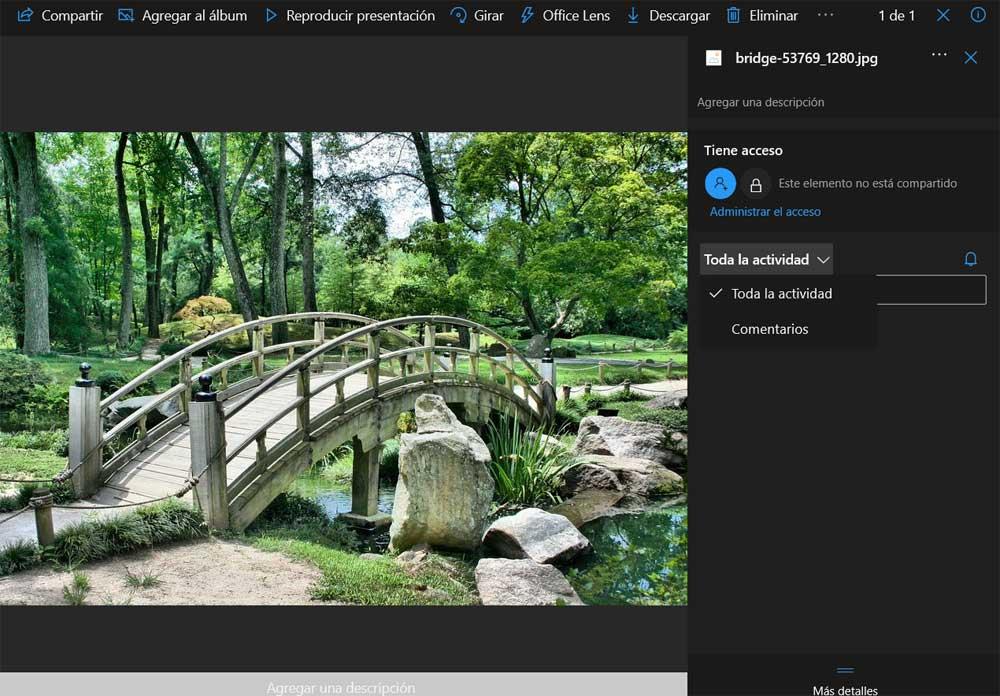
Samalla tavalla voimme nähdä omakohtaisesti jos kyseinen kansio tai tiedosto on jaettu muiden käyttäjien kanssa. Mutta ei siinä vielä kaikki, mutta meillä on myös mahdollisuus siihen katso kommentit mitä muut ovat jättäneet kyseisestä sisällöstä. Samoin täältä voimme poistaa käytöstä näiden kommenttien lisäämisen ja nähdä niiden kommentit koko , sijainti, luomispäivämäärä or muutos .